वायरलेस नेटवर्क इंटरनेट तक पहुंचने के सबसे आसान तरीकों में से एक हैं। विभिन्न निर्माता सुनिश्चित करते हैं कि वे ऐसे राउटर का उत्पादन करते हैं जो उपभोक्ताओं को वाई-फाई की जरूरतों का समर्थन कर सकते हैं। इसलिए, हमारे पास राउटर हैं जो लंबी दूरी और तेज गति से अपने वाई-फाई नेटवर्क को प्रसारित कर सकते हैं ।
हालांकि, राउटर की अभी भी इस बात की सीमाएँ हैं कि वे अपने वायरलेस सिग्नल को कितनी दूर तक प्रसारित कर सकते हैं। और यह वह जगह है जहाँ वाई-फाई एक्सटेंडर काम में आते हैं। राउटर निर्माता भी ऐसे विस्तारक बनाते हैं जो अपने राउटर के साथ एकजुट काम करते हैं ताकि यह सुनिश्चित हो सके कि वाई-फाई जहां आप चाहते हैं, वहां पहुंचें। एक्सटेंडर्स और राउटर को आसानी से लिंक करने और आपके वाई-फाई सिग्नल का विस्तार करने के लिए कॉन्फ़िगर किया गया है।
यह एक स्वागत योग्य विकास है; हालांकि, यह विभिन्न निर्माताओं से गैजेट वाले लोगों को पूरा नहीं करता है। यह लेख आपको एक Verizon राउटर को NetGear Extender से जोड़ने पर मार्गदर्शन करेगा।
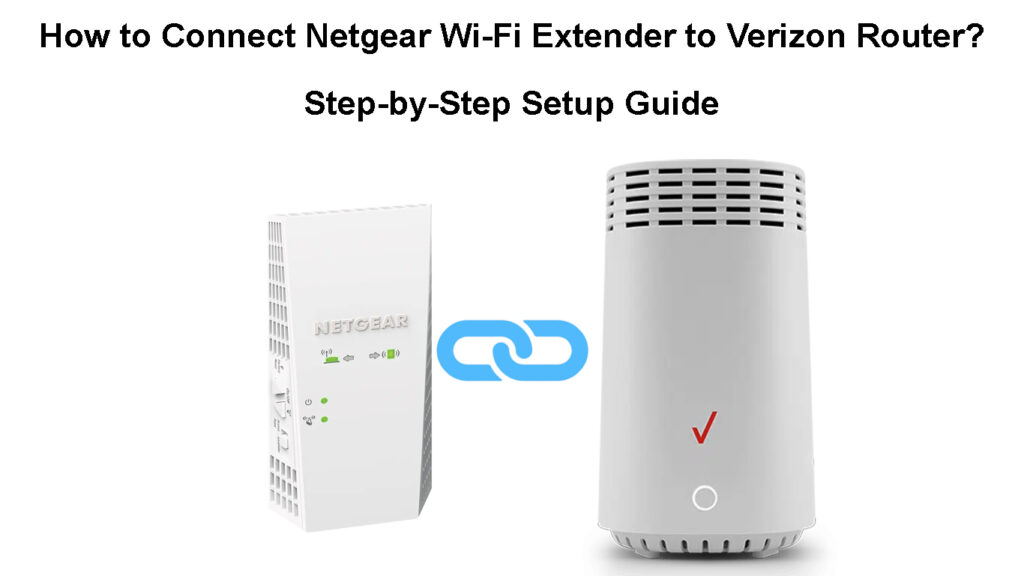
नेटगियर वाई-फाई एक्सटेंडर को वेरिज़ोन राउटर से जोड़ना
जब एक नेटगियर एक्सटेंडर को वेरिज़ोन राउटर से कनेक्ट किया जाता है, तो अधिकांश कॉन्फ़िगरेशन एक्सटेंडर्स एंड पर होंगे।
इसका कारण यह है कि एक एक्सटेंडर्स नौकरी एक उपलब्ध वाई-फाई नेटवर्क को बढ़ावा देने के लिए है जो वाई-फाई तक नहीं पहुंच सकता है।
आप ईथरनेट केबल , वाई-फाई नेटवर्क या डब्ल्यूपीएस बटन का उपयोग करके एक नेटगियर एक्सटेंडर सेट कर सकते हैं। एक्सटेंडर को स्थापित करने का सबसे आसान और सबसे तेज़ तरीका WPS के माध्यम से है। हालांकि, यदि आप एक ईथरनेट केबल या वाई-फाई का उपयोग करते हैं, तो आप अन्य विशेषताओं के बीच एक्सटेंडर एसएसआईडी को अनुकूलित कर सकते हैं।
वाई-फाई/ईथरनेट के माध्यम से वेरिज़ोन राउटर से नेटगियर एक्सटेंडर को कनेक्ट करें
सुनिश्चित करें कि Verizon राउटर चालू है और इसके वाई-फाई SSID को प्रसारित कर रहा है। फिर, इन चरणों का पालन करें:
- नेटगियर एक्सटेंडर को अनबॉक्स करें और एंटेना को संलग्न करें यदि एक्सटेंडर एंटेना के साथ आता है। यदि एक्सटेंडर एंटेना के साथ नहीं आया, तो अगले कदम पर आगे बढ़ें।
- एक्सटेंडर को एक पावर आउटलेट में प्लग करें, अधिमानतः वेरिज़ोन राउटर के समान कमरे में।
- एक्सटेंडर को बूट करने के लिए प्रतीक्षा करें। आपको पता चल जाएगा कि पावर एलईडी चालू है। यदि एलईडी प्रकाश नहीं करता है, तो इसे चालू करने के लिए एक्सटेंडर पर पावर बटन दबाएं।

- अपने कंप्यूटर/लैपटॉप का उपयोग करके अपने आसपास उपलब्ध वाई-फाई नेटवर्क की खोज करें ताकि आप एक्सटेंडर से कनेक्ट कर सकें।
- Extenders SSID/WI-FI नाम से कनेक्ट करें। डिफ़ॉल्ट SSID netgear_ext है। यदि पासवर्ड के लिए संकेत दिया जाता है, तो डिफ़ॉल्ट पासवर्ड का उपयोग करें।
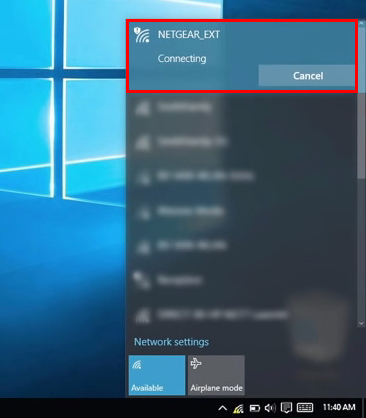
- वैकल्पिक रूप से, आप एक ईथरनेट केबल के माध्यम से एक्सटेंडर को अपने लैपटॉप से कनेक्ट कर सकते हैं। एक्सटेंडर में आमतौर पर नीचे, शीर्ष या पक्ष में ईथरनेट पोर्ट होते हैं।
- एक बार जब आप अपने लैपटॉप/कंप्यूटर को एक्सटेंडर से कनेक्ट कर लेते हैं, तो एक वेब ब्राउज़र लॉन्च करें, और यह आपको एक्सटेंडर्स यूआई पेज पर पुनर्निर्देशित करना चाहिए। यदि यह नहीं होता है, तो MyWifiext.net या 192.168.1.250 को URL बार में दर्ज करें और एंटर हिट करें।
- प्रदर्शित करने के लिए एक्सटेंडर सेटअप पृष्ठ की प्रतीक्षा करें और नए एक्सटेंडर सेटअप पर क्लिक करें।
- अगला, हां पर क्लिक करें या मैं एक्सटेंडर का उपयोग करने के लिए नियम और शर्तों को स्वीकार करने के लिए सहमत हूं।
- संकेत के रूप में लॉगिन क्रेडेंशियल्स को अपडेट करें। NetGear आपको पहले से प्रदान किए गए डिफ़ॉल्ट उपयोगकर्ता नाम (व्यवस्थापक) का उपयोग करने की सलाह देता है, लेकिन आपको पासवर्ड को अधिक जटिल में बदलना चाहिए, अधिमानतः एक अलग से एक जो आप अपने वाई-फाई से कनेक्ट करने के लिए उपयोग करते हैं।
- किसी भी दो सुरक्षा प्रश्नों का चयन करने और उत्तर देने के लिए ड्रॉप-डाउन मेनू का उपयोग करें। यदि आप एक्सटेंडर्स लॉगिन क्रेडेंशियल्स को भूल जाते हैं तो ये उपयोगी होंगे।
- अगला क्लिक करें, फिर हाँ या जारी रखें जब एक्सटेंडर पूछता है कि क्या आप सेट-अप को पूरा करने के लिए नेटगियर जिन्न का उपयोग करना चाहते हैं।
- अपने आस-पास वाई-फाई नेटवर्क के लिए एक्सटेंडर खोज के रूप में प्रतीक्षा करें।
- एक बार जब यह आपके आस-पास के सभी नेटवर्क प्रदर्शित करता है, तो Verizon SSID ( आपके राउटर्स वाई-फाई नाम ) पर क्लिक करें। यदि आप अपने राउटर ssid नहीं देख सकते हैं तो अधिक देखें।

- 2.4GHz और 5GHz वाई-फाई नेटवर्क SSIDs पर टैप करें। यदि वेरिज़ोन राउटर में केवल एक बैंड है या यदि आपने इसे केवल एक का उपयोग करने के लिए सेट किया है, तो उस पर क्लिक करें।
- अगला क्लिक करें, फिर अपना वाई-फाई पासवर्ड दर्ज करें और अगला क्लिक करें।
- एक्सटेंडर तब 2.4GHz और 5GHz बैंड के लिए अपने SSIDs प्रदर्शित करेगा। डिफ़ॉल्ट SSID तब आपका Verizon Wi-Fi नाम होगा, इसके बाद 2.4GHz और 5GHz बैंड के लिए _2Gext और _5Gext होगा।
इसके अलावा, एक्सटेंडर्स डिफ़ॉल्ट वाई-फाई पासवर्ड वेरिज़ोन वाई-फाई पर एक के समान होगा।

- यदि आपके पास मेष एक्सटेंडर हैं, तो सक्षम एक वाई-फाई नाम विकल्प पर टैप करें। यह वैकल्पिक सेटिंग एक्सटेंडर्स और आपके मुख्य नेटवर्क को एक ही SSID और पासवर्ड का उपयोग करना सुनिश्चित करेगी। ध्यान दें कि सभी नेटगियर एक्सटेंडर इस सुविधा का समर्थन नहीं करते हैं।
- अगला क्लिक करें और प्रतीक्षा करें क्योंकि एक्सटेंडर नई सेटिंग्स को अपडेट करता है। ध्यान दें कि इस प्रक्रिया में कुछ मिनट लगेंगे; इसलिए, धैर्य रखें।
- एक्सटेंडर्स यूआई पेज विस्तारित वाई-फाई नाम और पासवर्ड प्रदर्शित करेगा; उन पर ध्यान दें।
- परीक्षण करें यदि कनेक्शन किसी अन्य डिवाइस को विस्तारित SSID से जोड़कर काम करता है। मान लीजिए कि सब कुछ वैसा ही काम करता है जैसा कि होना चाहिए; अपने वाई-फाई उपकरणों को जोड़ने के बाद जारी बटन पर क्लिक करने के लिए चेकबॉक्स पर क्लिक करें।
- अंत में, UI पृष्ठ के निचले भाग और एक पृष्ठ पर जारी रखें पर क्लिक करें, आप अपने एक्सटेंडर्स वाई-फाई नेटवर्क से जुड़े नहीं हैं।
- पृष्ठ से बाहर निकलें और अपने लैपटॉप को किसी भी विस्तारित SSID से कनेक्ट करें। अब आप एक्सटेंडर को स्थानांतरित कर सकते हैं और इसे अपने वेरिज़ोन राउटर और वाई-फाई डेड ज़ोन के बीच आधे रास्ते का पता लगा सकते हैं।
नेटगियर वाई-फाई एक्सटेंडर सेट करना (वेब यूआई का उपयोग करना)
WPS के माध्यम से Verizon राउटर से NetGear Extender कनेक्ट करें
यदि आपका Verizon राउटर WPS कनेक्टिविटी का समर्थन करता है, तो आप नीचे दिए गए चरणों का पालन करके एक्सटेंडर को कनेक्ट कर सकते हैं:
- सुनिश्चित करें कि राउटर चालू है।
- एंटेना को एक्सटेंडर से कनेक्ट करें, और इसे पावर आउटलेट में प्लग करें, अधिमानतः उसी कमरे में जहां आपके पास वेरिज़ोन राउटर है।
- आपको पता होगा कि एक्सटेंडर चालू है कि क्या पावर एलईडी चालू है। यदि यह बंद है, तो एक्सटेंडर पर पावर बटन दबाएं।
- Extenders WPS बटन दबाएं, कुछ मिनटों के लिए प्रतीक्षा करें, फिर WPS बटन n अपने राउटर को दबाएं।
- एक बार जब यह आपके राउटर के साथ संबंध स्थापित करता है, तो एक्सटेंडर डब्लूपीएस एलईडी ठोस हरे रंग को हल्का कर देगा।
- अपने राउटर और जिस क्षेत्र में आप अपने विस्तारित नेटवर्क तक पहुंचना चाहते हैं, उसके बीच एक स्थान पर एक्सटेंडर को स्थानांतरित करें ।
- एक्सटेंडर पावर एलईडी यह दिखाने के लिए ठोस हरे रंग का संकेत देगा कि यह शक्ति प्राप्त कर रहा है।
एक्सटेंडर को अपने राउटर से जोड़ने के बाद, आपको यह सुनिश्चित करने के लिए इसके एलईडी की जांच करनी चाहिए कि यह उचित रूप से स्थित है।
WPS बटन के माध्यम से नेटगियर एक्सटेंडर को कनेक्ट करना
नेटगियर एक्सटेंडर एलईडी का क्या मतलब है?
नेटगियर एक्सटेंडर में आमतौर पर चार एलईडी होते हैं जो आपको उपकरणों की स्थिति को समझने में मदद करते हैं। एलईडी हैं:
सत्ता का नेतृत्व किया
जब पावर एलईडी बंद हो जाती है, तो एक्सटेंडर भी बंद हो जाता है; यदि एलईडी हरा है, तो यह संचालित है।
दूसरी ओर, एक एम्बर पावर एलईडी इंगित करता है कि एक्सटेंडर बूटिंग है।
डब्लूपीएस का नेतृत्व किया
एक ठोस हरे एलईडी का मतलब है कि एक्सटेंडर WPS सुविधा का उपयोग करके आपके राउटर से जुड़ा हुआ है। यदि यह हरे रंग का झपकी लेता है, तो यह WPS कनेक्शन स्थापित करने के प्रयास को इंगित करता है।
यदि एलईडी बंद है, तो इसका मतलब है कि WPS सुविधा बंद है।
ग्राहक लिंक एलईडी
यह एलईडी आपको यह निर्धारित करने में मदद करेगा कि क्या एक्सटेंडर्स वाई-फाई तक पहुंचता है जहां आप चाहते हैं कि यह पहुंचें।
जब एलईडी लाइटें ठोस हरी होती हैं, तो इसका मतलब है कि दूरी ठीक है, और उपकरणों ने एक अच्छा संबंध स्थापित किया है।
एक एम्बर एलईडी इंगित करता है कि कनेक्शन उचित है, लेकिन क्लाइंट डिवाइस को एक्सटेंडर के करीब ले जाने से कनेक्शन बेहतर होगा।
एक ठोस लाल रंग एक खराब कनेक्शन को इंगित करता है , और आपको क्लाइंट डिवाइस को एक्सटेंडर के करीब ले जाना चाहिए।
यदि यह बंद है, तो इसका मतलब है कि कोई भी क्लाइंट डिवाइस आपके एक्सटेंडर से जुड़ा नहीं है।
राउटर लिंक एलईडी
एलईडी आपके राउटर और एक्सटेंडर के बीच जानकारी प्रदान करता है। यदि एलईडी एक ठोस हरे रंग को इंगित करता है, तो दूरी अच्छी है, और इसलिए कनेक्शन है।
एक ठोस एम्बर रंग एक उचित संकेत को इंगित करता है। एक ठोस लाल रंग एक खराब संकेत को इंगित करता है, और आपको राउटर के करीब एक्सटेंडर को स्थानांतरित करके इसे सुधारना चाहिए।
यदि एलईडी बंद है, तो इसका मतलब है कि एक कनेक्शन स्थापित नहीं किया गया है।
यदि एक्सटेंडर को वेरिज़ोन राउटर से जुड़ने में समस्याएं हैं , तो एक्सटेंडर और राउटर को रीसेट करने पर विचार करें, फिर एक कनेक्शन को फिर से स्थापित करने का प्रयास करें।
NetGears वेबसाइट में आपके एक्सटेंडर के लिए विशिष्ट टिप्स भी हैं।
निष्कर्ष
उम्मीद है, अब आप NetGear Extender को अपने Verizon राउटर से कनेक्ट कर सकते हैं। सुनिश्चित करें कि दोनों उपकरणों के पास असंगतता के मुद्दों से बचने के लिए नवीनतम फर्मवेयर है और यह सुनिश्चित करना है कि आपका नेटवर्क सुरक्षित है।
यदि आप सेट-अप प्रक्रिया के दौरान समस्याओं का सामना करते हैं, तो NetGear से संपर्क करें , यह देखते हुए कि यह समस्या यह है कि समस्या की संभावना है। आप आगे की सहायता के लिए उनके ग्राहक सहायता पृष्ठ पर भी जा सकते हैं।
